Wordable vs. Jetpack para importar documentos do Google para WordPress: prós e contras comparados
Publicados: 2022-10-27Sabemos como é criar com amor um conteúdo no Google Docs, aperfeiçoando meticulosamente a postagem. Também sabemos como é colá-lo no WordPress e observar a confusão de código, formatação e imagens coladas (ainda hospedadas no G Docs) e passar horas toda semana corrigindo nossas postagens.
Tanto o Wordable quanto o Jetpack ajudam os usuários a importar facilmente documentos do Google Docs para o WordPress, eliminando códigos confusos e mantendo a formatação original. Mas qual é a melhor opção para você?
Nesta postagem, veremos os dois lado a lado e exploraremos por que algumas equipes podem se beneficiar de passar do complemento mais simplista do Jetpack Google Docs e optar pelo Wordable.
Ainda copiando conteúdo para o WordPress?
Você está fazendo errado... diga adeus para sempre a:
- ❌ Limpeza de HTML, remoção de tags span, quebras de linha, etc.
- ❌ Criando seus links de ID de âncora do Índice para todos os cabeçalhos manualmente,
- ❌ Redimensionar e compactar imagens uma a uma antes de fazer o upload de volta ao seu conteúdo,
- ❌ Otimizando imagens com nomes de arquivos descritivos e atributos de texto alternativo,
- ❌ Colando manualmente os atributos target=“_blank” e/ou “nofollow” em cada link
Índice
O que você precisa saber sobre as exportações do Google Docs para WordPress
Wordable
Complemento Jetpack e WordPress.com para Google Docs
Wordable vs. Jetpack: Qual é a melhor opção para exportações do Google Docs?
Publique o Google Docs no seu blog com 1 clique 
- Exportar em segundos (não em horas)
- Menos VAs, estagiários, funcionários
- Economize 6-100+ horas/semana
O que você precisa saber sobre as exportações do Google Docs para WordPress
O WordPress ajuda blogueiros e empresários a desenvolver seus sites, promover seus produtos e serviços e se conectar com os clientes graças ao seu CMS. Mas trabalhar dentro de seu editor de texto WYSIWYG deixa muito a desejar para equipes editoriais maiores.
Por outro lado, o Google Docs é uma excelente ferramenta para criar e editar documentos online, e há muitas razões para usar o Google Docs para criar seus rascunhos. Com controle de versão confiável, controles de acesso e recursos de colaboração em tempo real, não é de admirar que as equipes de conteúdo escolham o Google Docs em vez do Gutenberg.
No entanto, ao tentar transferir conteúdo do Google Docs para o WordPress, muitos usuários encontram dificuldades. Erros de formatação, código confuso e otimização lenta e tediosa são apenas alguns dos problemas com os quais os proprietários de sites WordPress precisam lidar. Copiar e colar é um pesadelo.
Tanto o Jetpack (com um complemento do WordPress.com para o Google Docs) quanto o Wordable podem ajudá-lo a evitar problemas exportando documentos diretamente para o WordPress como uma postagem ou página perfeitamente formatada.
A diferença é que o Wordable também oferece recursos avançados, como link em massa e otimização de imagem.
Wordable
Vamos ser sinceros, copiar manualmente seu conteúdo do Google Docs para o WordPress é um trabalho tedioso que ninguém quer fazer.
O Wordable é uma ferramenta que oferece a seus clientes a capacidade de exportar arquivos do Google Doc para uma postagem ou página do WordPress, HubSpot ou Medium em questão de minutos (ou mesmo com um único clique, depois de configurar seu modelo de exportação).
Os elementos do documento são transformados em HTML limpo sem problemas de formatação. As imagens são importadas com o clique de um botão, com um nome amigável para SEO, compactadas e otimizadas para SEO. Tabelas e formatação especial também podem ser transportadas diretamente para o site sem perder nenhuma formatação ou recursos.
Vamos dar uma olhada em alguns dos recursos de destaque que diferenciam o Wordable de outras soluções de publicação.
Exporte em massa (mantendo a formatação perfeita)
O Jetpack oferece apenas uma exportação por vez. Com o Wordable, você pode exportar suas postagens individualmente ou em massa e configurá-las para publicar automaticamente ou mantê-las salvas como rascunhos para revisitar mais tarde. Claro, você também pode pesquisar rapidamente os rascunhos necessários em seu Google Drive (ou nas contas do Google Drive de seus escritores) com nossa função de pesquisa inteligente.
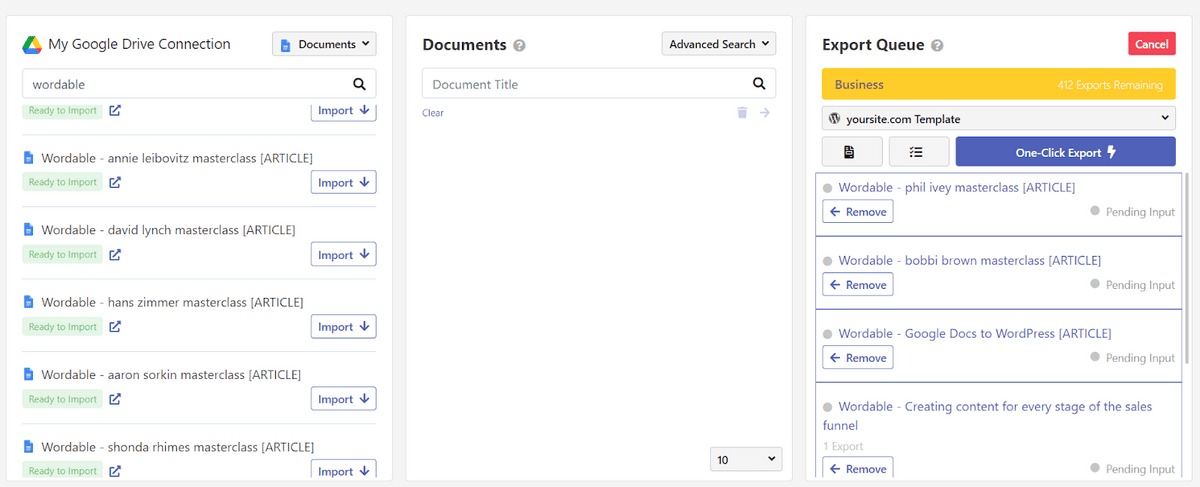
Além disso, o Wordable ajuda você a evitar HTML confuso, mantendo eficientemente suas tags, cabeçalhos, negrito, itálico, marcadores e imagens para manter tudo meticulosamente organizado, exatamente como deveria ser.
Otimize o conteúdo com mais eficiência
Wordable não é apenas um pônei de um truque. Isso torna a otimização do seu conteúdo para SEO muito mais fácil. Todos nós sabemos que, sem prestar atenção ao marketing de conteúdo e SEO, seu artigo cuidadosamente elaborado e bem pesquisado não alcançará seu público-alvo.
O Wordable pode aumentar a velocidade da página compactando automaticamente as imagens e redimensionando-as (ao contrário do complemento Jetpack) com base em suas configurações de exportação, garantindo que a qualidade da imagem permaneça alta.
E melhorar a velocidade da página é crucial para as empresas – uma redução de 0,1s na velocidade de carregamento proporciona um aumento enorme de 8% na taxa de conversão, em média. Portanto, imagens menores e páginas mais rápidas são uma grande parte da otimização de seu conteúdo e site.
O Wordable também importa texto alternativo para imagens automaticamente. O texto alternativo da imagem ajuda os mecanismos de pesquisa a tentar entender do que se trata uma imagem. Mas copiar manualmente em tags alt (ou escrevê-las do zero) pode ser demorado, então o Wordable cuida disso para você (desde que seus escritores forneçam as informações no Google Docs). Os editores podem facilmente filtrar e editar texto alternativo, títulos e nomes de imagens antes de finalizar uma exportação.
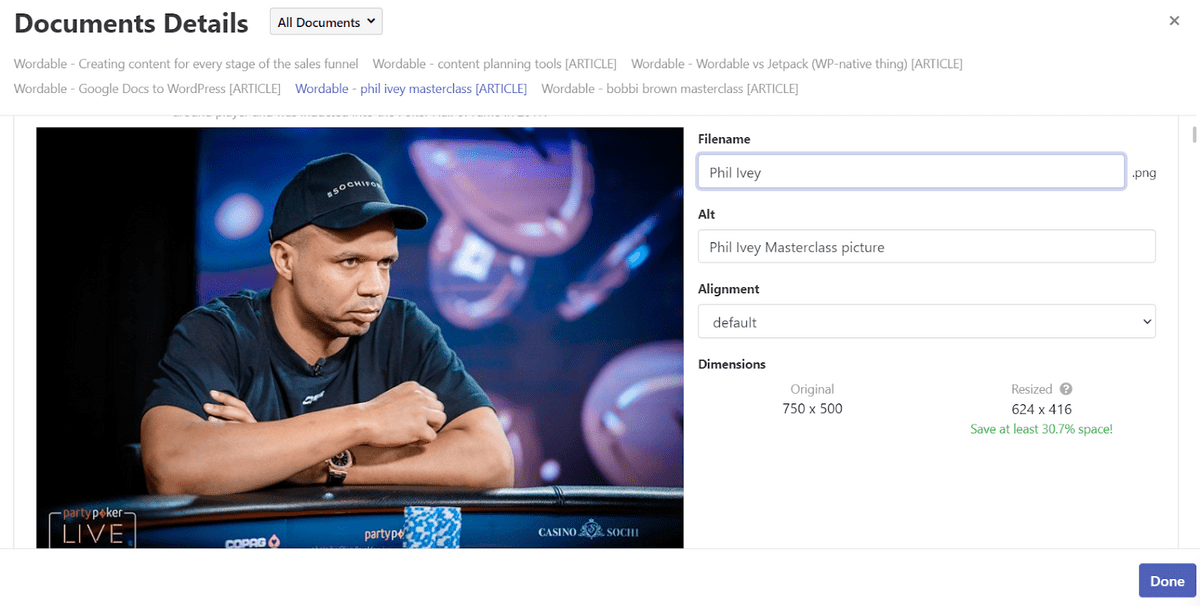
Publique conteúdo com eficiência em vários sites com modelos de exportação
Para maior eficiência, o Wordable também oferece a opção de criar modelos de exportação para vários sites, escritores ou categorias. Isso significa que as preferências recorrentes são carregadas e aplicadas a cada vez, garantindo consistência sempre que você clicar em exportar.
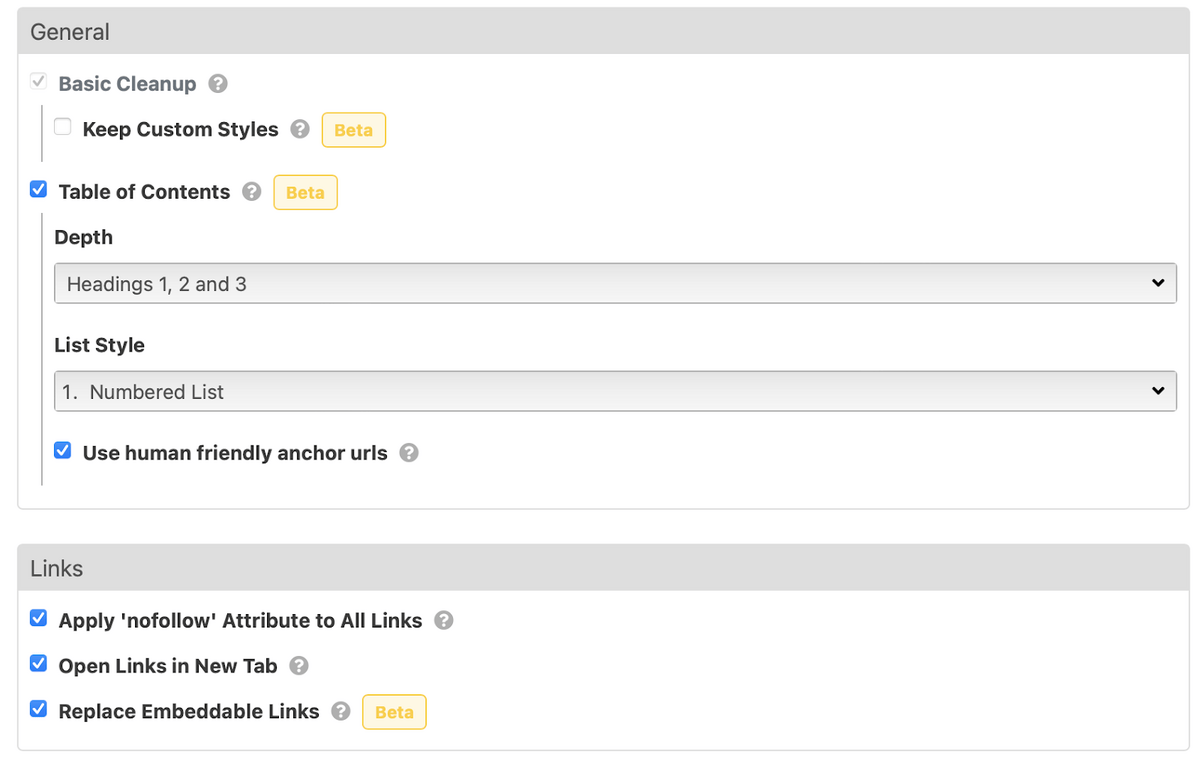
Isso torna o processo fácil e seguro de terceirizar para funcionários menos experientes (e mais baratos), por exemplo, um assistente virtual.
O Wordable permite que você escreva e edite no Google Docs e exporte seu conteúdo criado por especialistas diretamente para o CMS como está. Você se conecta diretamente ao seu Google Drive e pode pesquisar e importar facilmente os documentos relevantes. A partir daí, você os exporta para o WordPress com formatação impecável em apenas alguns cliques.
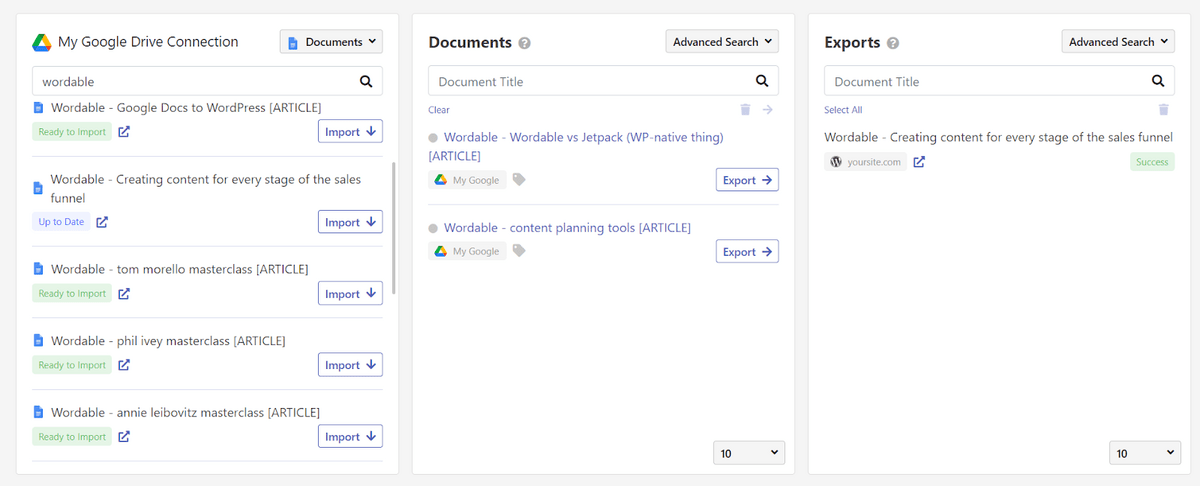
Fazer isso significa eliminar o tempo gasto com reformatação, upload de imagens e reotimização em editores de conteúdo lentos e frustrantes, o que custa tempo e dinheiro aos negócios.
Mantenha o controle com ferramentas de fluxo de trabalho editorial
Algo que falta completamente no complemento Jetpack é a capacidade de controlar seu fluxo de trabalho editorial com ferramentas inteligentes, como o status do documento.
No Wordable, você pode definir o status de qualquer documento importado como "entrada pendente", "em espera", "em andamento" ou "pronto para exportação".
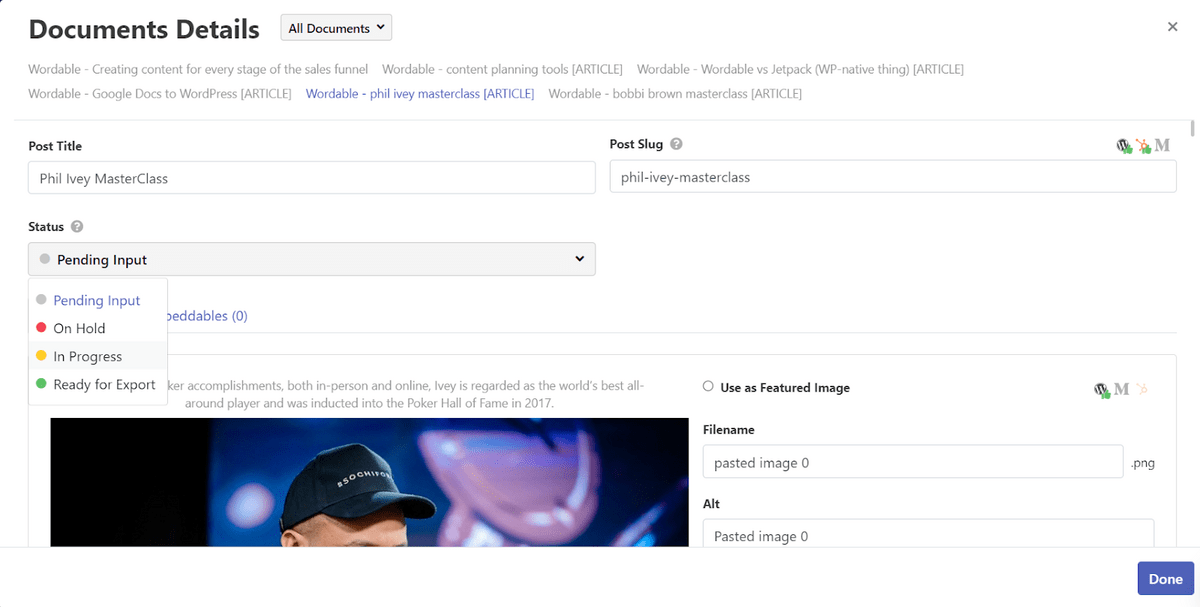
Além disso, com o Wordable, você pode se conectar aos Google Drives de seus escritores sem precisar conceder privilégios/acesso de publicação ao seu site WordPress. Com o Jetpack, você precisa acompanhar cada documento fora da plataforma, pois só pode fazer upload de dentro do Google Docs. (A alternativa é fornecer a todos os escritores credenciais de publicação em seu site, o que provavelmente é impossível.)

Prós
A força exclusiva do Wordable está nos recursos avançados que vão além de um simples documento para a função de pós-exportação, incluindo:
- Colaboração do fluxo de trabalho
- Exportação em massa
- Nomeação automática de imagens
- Título da imagem e importações de tags alt
- Capacidade de definir imagens em destaque
- Compressão de imagem
- Geração de índice
- Exporte modelos para diferentes sites, tipos de conteúdo e autores
- Capacidade de importar conteúdo de drives do escritor sem que eles precisem de credenciais de publicação
Se isso soa como algo que você precisa, inscreva-se para uma avaliação gratuita e experimente hoje mesmo.
Contras
Para uma equipe profissional de conteúdo ou marketing, é difícil destacar quaisquer contras significativos para o Wordable. No entanto, se você é um blogueiro ou webmaster amador, há duas coisas que se destacam:
- Custo: O plano mínimo começa em $ 99/mês (embora você economize mais facilmente em custos de folha de pagamento reduzidos e maior eficiência)
- Poderoso demais para usuários básicos: se você não tem nenhuma familiaridade com SEO, algumas das opções no painel podem confundi-lo.
Complemento Jetpack e WordPress.com para Google Docs
Por meio do Jetpack, você pode aproveitar o complemento gratuito do WordPress.com para o Google Docs para publicar em qualquer site WordPress. O complemento é simples de instalar e implementar. Ele permite que os usuários publiquem conteúdo em seus sites WordPress diretamente do Google Docs.
Depois de instalar o plug-in Jetpack e o complemento gratuito “WordPress.com for Google Docs” do Google Workspace Marketplace e conectar seu site (e conectá-lo ao WordPress.com via JetPack, se ainda não estiver), você pode redigir conteúdo, selecione as categorias e adicione tags e exporte qualquer rascunho para uma postagem no Google Docs.
Veja alguns dos recursos que o complemento WordPress.com para Google Docs oferece.
Exportações básicas para WordPress a partir do Google Docs
Em vez de um banco de dados pesquisável dentro do plugin, você precisa acessar o add-on dentro do Google Docs quando estiver editando um documento específico para facilitar a exportação:

Aqui está a aparência de um artigo de rascunho no Editor do WordPress (ambas as exportações de ferramentas forneceram resultados equivalentes em termos de manter a formatação original sem problemas):
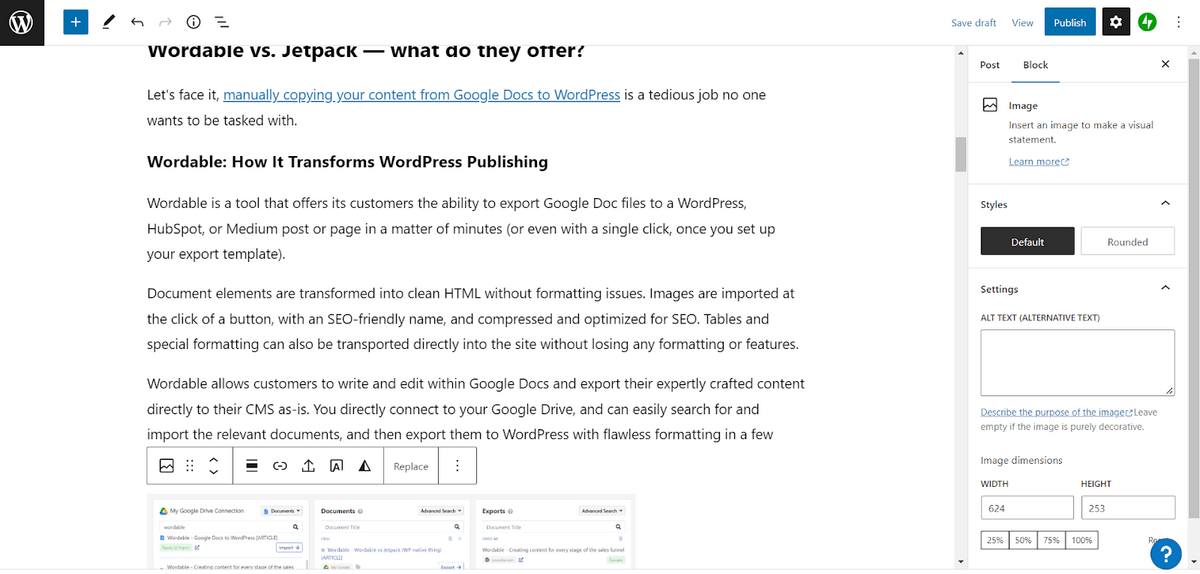
A formatação será toda transferida junto com as imagens, incluindo seus nomes de arquivo originais (o Google Docs normalmente os define como "imagem 1", "imagem 2" etc.).
Editando e atualizando postagens diretamente do Google Docs
Devido à conexão direta por meio de um complemento do Google Docs, você pode editar e atualizar postagens diretamente do Google Docs (desde que ainda tenha o arquivo original).
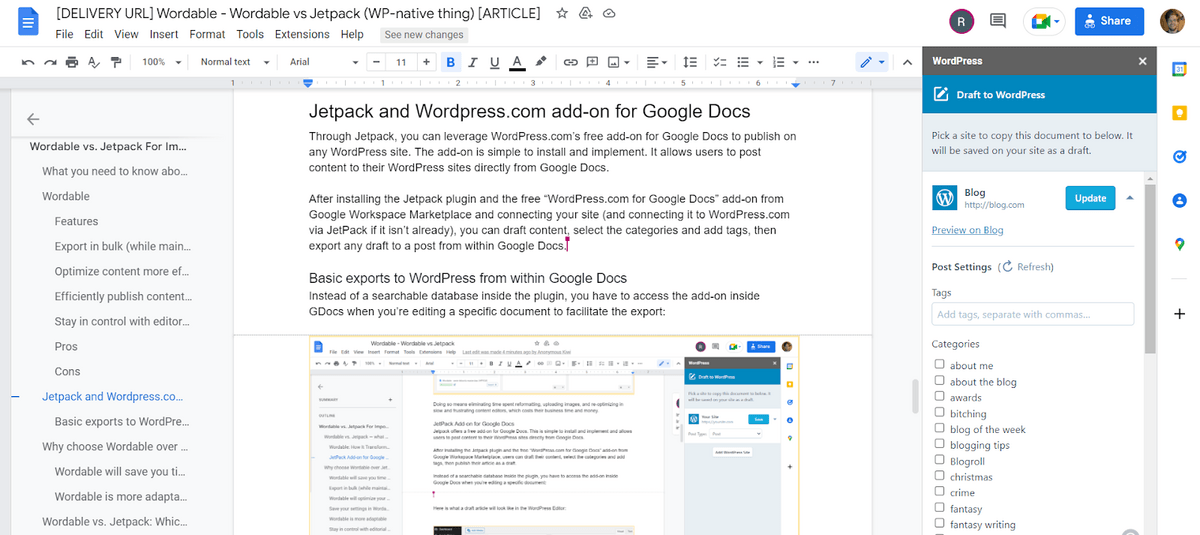
Isso é tão fácil quanto abrir o complemento dentro do GDocs e pressionar o botão “Atualizar”.
Prós
Embora a funcionalidade seja básica, isso também faz parte do que torna o Jetpack uma boa opção para alguns usuários. Veja o que torna o complemento WordPress.com para Google Docs uma boa opção:
- Depois de instalar o complemento e conectar seu site, você pode começar a publicar postagens de dentro do GDocs em segundos.
- Documentos e postagens são conectados após a publicação, facilitando a atualização com as alterações do rascunho.
- É grátis e fácil de configurar
Contras
Infelizmente, os recursos limitados tornam o Jetpack uma plataforma de publicação menos do que ideal para a maioria dos usuários profissionais. Essas limitações incluem:
- Sem opções de exportação em massa — você só pode exportar um documento por vez
- Nenhuma ferramenta de otimização (como configurações de links em massa, compactação de imagens, importações de tags alt, etc.)
- Nenhuma ferramenta de fluxo de trabalho editorial
Dito isto, seus recursos são mais do que suficientes para um blogueiro casual. Só é um problema se você tiver uma equipe de vários escritores e editores trabalhando em mais de um site.
Wordable vs. Jetpack: Qual é a melhor opção para exportações do Google Docs?
Agora que examinamos as ferramentas individualmente, é hora de uma comparação direta. Vamos começar com as características:
Visão geral dos recursos Wordable vs Jetpack
Características | Wordable | Mochila a jato |
Exporte a cópia do Google Docs para o WordPress sem perda de formatação | Sim | Sim |
Publica como postagens ou páginas | Sim | Sim |
Colaboração do fluxo de trabalho | Sim | Não |
Exportações em massa | Sim | Não |
Compressão automática de imagem | Sim | Não |
Configurando imagens em destaque | Sim | Não |
Como abordamos na seção de contras do Jetpack, é mais uma ferramenta básica de exportação do que uma plataforma de publicação legítima. Não oferece ferramentas de economia de tempo além da própria exportação (com boa formatação).
O Wordable, por outro lado, suporta exportações em massa e oferece vários recursos que ajudam você a preparar seu conteúdo e publicar em escala:
- Gere tabelas de conteúdo de trabalho automaticamente
- Controle as configurações do link como nofollow em massa
- Importe alt tags e títulos de imagem e crie automaticamente nomes amigáveis para SEO para os arquivos de imagem
- Compactar imagens em massa
Além disso, o Wordable ainda permite criar modelos de exportação para vários sites com preferências diferentes, permitindo que você publique com um clique.
Apenas comparando os recursos, você deve entender por que o Wordable é a escolha superior para equipes de conteúdo profissional.
Wordable permite que você vá além do WordPress
Outro bônus do Wordable é que você também pode integrá-lo ao HubSpot e ao Medium, não apenas aos sites baseados em WordPress. Se estiver usando o plug-in Jetpack, você está comprometido em usar o WordPress, que você e seus clientes podem achar muito restritivo.
Resultado final
Aqui no Wordable, acreditamos na honestidade e, embora tenha certeza de que o Wordable é a opção superior em termos de recursos, adaptabilidade e facilidade de uso, nem todos precisam de uma poderosa ferramenta de automação de publicação como o Wordable.
Se você tiver apenas um blog pessoal e postar uma ou duas vezes por semana, o complemento gratuito do Jetpack é bom o suficiente para suas necessidades.
Mas se você gerencia uma equipe de conteúdo publicando dezenas de artigos por semana e está procurando uma maneira de simplificar e acelerar o processo de publicação e otimização, o Wordable é a melhor opção para você.
Se você quiser ver o que nosso produto pode fazer antes de se comprometer, inscreva-se para nosso teste gratuito hoje. Ele vem com cinco exportações gratuitas para um site WordPress. Experimente você mesmo exatamente quanto tempo sua equipe pode economizar com um processo de publicação mais inteligente e moderno.
Diga adeus à reformatação de postagens, à edição manual de cada link ou imagem e ao carregamento lento de arquivos de imagem grandes com o Wordable.
Leitura relacionada:
- 9 dicas de marketing de conteúdo para se destacar em um mundo digital lotado
- Como criar um resumo de conteúdo de dar água na boca para seus escritores
- Como criar uma máquina de produção de conteúdo que supera sua concorrência
- Dicas de otimização de conteúdo profissional ao fazer mais de 300 artigos por mês
- 5 razões pelas quais você precisa de um gerente de marketing de conteúdo (+ Como contratar um)
